גיבוי iCloud הוא תכונה נהדרת כשזה עובד. הגנה חלקה ונטולת דאגות לנתונים שלך. אבל מה אתה עושה אם הגיבוי שלך ב- iCloud לא יושלם? גלה למטה!
גיבוי iCloud מאפשר לך לאחסן עותק של כל מה שחשוב לך במכשירי ה- iOS שלך. תמונות, אנשי קשר, הודעות, אפליקציות ועוד. עם גיבוי במקום, אתה יכול להיות סמוך ובטוח ששום דבר לא יאבד אם המכשיר שלך ייגנב, ניזק או ישודרג. יתרה מכך, גיבויי iCloud מתעדכנים אוטומטית בכל פעם שהמכשיר שלך מחובר לחשמל ו- Wi-Fi למשך הלילה. איך זה יכול להיות קל מזה?
אבל הדברים לא תמיד עוברים בצורה חלקה כל כך. משתמשים רבים חוו שגיאה כזו או אחרת בגיבויים של iCloud. הם יכולים לקחת זמן רב לפתור במקרה הטוב ומכעיס לעבוד אחרת. אולי הוזהרת ל"אחסון iCloud מוגבל "או אולי" כמה קבצים לא היו זמינים ". ייתכן שתתייחס אליך להודעת השגיאה המוצפנת "לא ניתן להשלים את הגיבוי".
אל תפחד, יש לנו כיסוי. לא משנה מה מפריע, עיין במדריך זה לפתרון בעיות המכסה את כל מה שעליך לעשות כאשר גיבוי iCloud שלך לא יושלם.
נהל את אחסון iCloud שלך
אנשים לעיתים קרובות לא מבינים כמה אחסון iCloud הם משתמשים כרגע או כמה הם באמת צריכים. אם הגיבוי שלך נכשל מכיוון שלא היה מספיק אחסון ב- iCloud, יש כמה דברים שאתה יכול לעשות כדי לתקן את זה.
ראשית, בואו נמצא את מסך ניהול האחסון במכשיר שלכם, אשר יראה לנו מה משתמש במרחב שלכם ויאפשר לכם לבצע שינויים נחוצים.
איתור מסך ניהול האחסון:
- עבור אל הגדרות> [שמך]> iCloud
- כאן תוכלו לראות סקירה של אחסון ה- iCloud שלכם
- הקש על ניהול אחסון לקבלת פרטים ואפשרויות נוספים
 עכשיו אתה יכול לראות פירוט של מה בדיוק משתמש באחסון iCloud שלך. תוכל להקיש על כל יישום ברשימה לקבלת פרטים נוספים, ואם זו אפליקציה שאתה לא מתכוון להשתמש בה שוב תוכל לבחור למחוק נתונים.
עכשיו אתה יכול לראות פירוט של מה בדיוק משתמש באחסון iCloud שלך. תוכל להקיש על כל יישום ברשימה לקבלת פרטים נוספים, ואם זו אפליקציה שאתה לא מתכוון להשתמש בה שוב תוכל לבחור למחוק נתונים.
תסתכל כמה אחסון iCloud בחינם נשאר לך. הקש על גיבויים ואז על המכשיר שלך כדי לראות את גודל הגיבוי הבא.
אם הגיבוי הבא שלך גדול מדי, באפשרותך להסיר (בשיקול דעת!) פריטים מרשימת הגיבויים שלמטה או לשנות את תוכנית האחסון ממסך ניהול אחסון כדי לרכוש אחסון נוסף ב- iCloud.
סגור אפליקציות, צא והפעל מחדש את המכשיר
שלב נהדר לפתרון בעיות כמעט לכל בעיה. מחשבים מעבירים מדי פעם את "החוטים" שלהם וזקוקים לאתחול טוב ויסודי כדי לסדר אותם שוב.
לפני שנכבה את המכשיר, ראשית נצא מ- iCloud. פעולה זו יכולה לעזור לגהץ את כל הקינקים שנוצרו במערכות של iCloud ותסייע לבצע הפעלה נקייה יותר.
כיצד לצאת מ- iCloud:
- עבור אל הגדרות> [שמך]
- גלול מטה והקש על יציאה
- הזן את סיסמת מזהה Apple שלך והקש על כבה
- הקש על יציאה
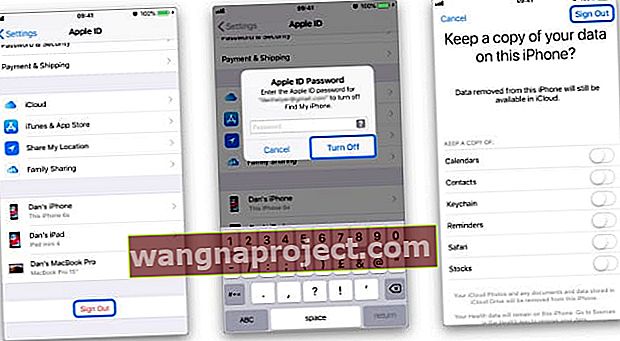 עדיין לא סיימנו, כעת עליכם ללחוץ לחיצה כפולה על כפתור הבית או להחליק מעלה מלמטה ולסגור את כל האפליקציות הפועלות ברקע.
עדיין לא סיימנו, כעת עליכם ללחוץ לחיצה כפולה על כפתור הבית או להחליק מעלה מלמטה ולסגור את כל האפליקציות הפועלות ברקע.
אוקיי, אתה מוכן להפעיל מחדש. כבה את המכשיר ותן לו לשבת כדקה לפני שתפעיל אותו מחדש. לאחר שתעשה זאת, חזור להגדרות והיכנס.
חפש עדכוני iOS
אם הגיבוי שלך ב- iCloud לא יושלם לאחר שתוודא שיש מספיק אחסון והפעל מחדש את המכשיר, ייתכן שתפעיל תוכנה מיושנת. לעתים רחוקות מאוד מתרחשים באגים בתוך iOS המפריעים ליכולתם של אנשים לגבות. כשזה קורה, אפל בדרך כלל ממהרת לשחרר עדכון שמתקן בעיה כזו.
כיצד לבדוק אם קיימים עדכוני iOS:
- עבור אל הגדרות> כללי> עדכון תוכנה
- השלם את כל העדכונים הזמינים
- הפעל מחדש את המכשיר ונסה לגבות שוב

בדוק את מצב המערכת של אפל
עבור לדף זה וודא שכל הנורות ירוקות. דף מצב המערכת של אפל עוקב אחר כל שירות מקוון של אפל ומודיע ללקוחות על כל בעיה. אם אתה רואה נורה אדומה ליד אחד משירותי iCloud, סביר להניח שזו הסיבה שגיבוי iCloud שלך לא יושלם.

למרבה הצער, מעט מה שאתה יכול לעשות אם זה המקרה למעט לחכות שאפל תפתור את הבעיה בסופם ואז נסה לגבות שוב.
אפס את הגדרות ה- Wi-Fi והרשת שלך
כפי שצוין לעיל, גיבוי iCloud דורש חיבור Wi-Fi. בדוק את הנתב שלך כדי לראות שהוא מחובר לאינטרנט והקפד לבדוק את החיבור על ידי טעינת דפים באינטרנט. כדאי גם לאתחל את הנתב שלך במקרה שהוא מאט או חוסם את גיבוי ה- iCloud שלך.
לבסוף, עליך לאפס את הגדרות הרשת במכשיר שלך ואז להתחבר מחדש לחיבור ה- Wi-Fi שלך. אתה צריך לדעת, עם זאת, שתאבד את כל חיבורי ה- Wi-Fi או ה- VPN השמורים שלך - אם כי זה לא אמור להיות דבר שאתה לא יכול להזין שוב.
כיצד לאפס את הגדרות הרשת:
- עבור אל הגדרות> כללי> אפס
- הקש על אפס את הגדרות הרשת
- הזן את סיסמת המכשיר שלך
היו מוכנים לחכות
לפעמים גיבוי לוקח זמן. הרבה זמן. משתמשים דיווחו כי לוקח 10 שעות להשלמת גיבוי iCloud! ודא כי למכשירך ניתנת הזדמנות מספקת להפעיל ולסיים את הגיבוי ללא הפרעות לחיבור האינטרנט או אובדן כוח כלשהו.
אם התחלת גיבוי, היה מוכן להמתין עד שיסיים, לא משנה כמה זמן זה לוקח. פשוט הניחו את הטלפון ונסו לשכוח מזה זמן מה.
חלק מהקבצים שגיאה לא זמינה? מחק את הגיבוי האחרון שלך
משתמשים רבים ציינו כי מחיקת הגיבוי האחרון שלהם אפשרה ליצור חדש. תיקון זה משויך לעיתים קרובות להודעת השגיאה "חלק מהקבצים לא היו זמינים במהלך הגיבוי האחרון".
קל למחוק גיבוי ישן, אך צריך לעשות זאת רק בזהירות. אם לעולם אינך מצליח ליצור גיבוי חדש, אתה עלול לאבד את הגיבוי היחיד שיש לך. כלומר, אם משהו ישתבש, תאבד תמונות, הודעות, נתוני בריאות ועוד.
ההמלצה שלנו היא קודם לבצע גיבוי חדש של iTunes, כך שלא משנה מה שקורה תמיד תהיה לך גיבוי נוכחי.
כיצד למחוק את הגיבוי האחרון שלך:
- עבור אל הגדרות> [שמך]> iCloud
- נהל אחסון> גיבויים> [המכשיר שלך]
- הקש על מחק גיבוי

השתמש בגיבוי iTunes
יותר עוקף מאשר פיתרון, זה מיועד לאלו מכם שאין להם זמן לתקן את iCloud כרגע. לא משנה מה קורה בגיבוי iCloud שלך, אתה עדיין אמור להיות מסוגל לבצע גיבוי ב- iTunes. כך הכל במכשיר שלך בטוח ושלם למקרה שמשהו ישתבש.
כיצד ליצור גיבוי iTunes:
- חבר את המכשיר למחשב שבו פועל iTunes
- לחץ על סמל המכשיר בחלקו העליון של המסך
- לחץ על גבה כעת
צור קשר עם התמיכה של אפל
כולנו אוהבים לתקן דברים בעצמנו, ואף אחד לא רוצה להיתקע בתור תמיכה מקוון או טלפוני. אבל אם הגעתם עד לכאן, תוכלו לדבר עם היצרנים עצמם.
בקר באתר Get Support של אפל כדי לדבר עם אחד הטכנאים המומחים שלהם לקבלת סיוע נוסף בגיבוי שלך. הם עשויים להיות מסוגלים לדבר איתך באמצעות הליכים מסובכים או לתקן כל בעיה בחשבונך.
ובתרחיש הלא סביר שאפל לא תוכל לעזור לך, יש לנו הצעה אחת נוספת.
האפשרות הגרעינית: שחזר את המכשיר שלך
יש כאן שתי אפשרויות, אבל עבור שתיהן, אתה רוצה לוודא שיש לך עותק או גיבוי iTunes של כל מה שאתה יכול לרדת מהמכשיר שלך לפני שתתחיל.
בין אם תעשה זאת על ידי העלאת תמונות למערכת אחסון של צד שלישי, כתב ידך בפנקס הכתובות שלך או יצירת גיבוי של iTunes. אתה צריך לעשות כל מה שאתה יכול כדי להוריד הכל מהמכשיר.
לאחר שתעשה זאת, נחזיר את המכשיר להגדרות היצרן ונסיר את כל הנתונים שנמצאים שם.
כיצד לשחזר את המכשיר שלך:
- עבור אל הגדרות> כללי> אפס
- הקש על מחק את כל התוכן וההגדרות
- הזן את סיסמת המכשיר ואת סיסמת מזהה Apple שלך כשתתבקש
לאחר שהמכשיר שוחזר בהצלחה, יתקבל במסך הפתיחה. לעבור על השלבים שיש לך אפשרות לשחזר מהגיבוי האחרון שלך - שיהיה זה גיבוי חדש של iTunes או גיבוי של iCloud - או להגדיר את המכשיר שלך כחדש.
אחת מהאפשרויות היא בסדר, אולם לאחר מכן תוכל לגלות מגיבוי קיים שעדיין אינך מצליח להשלים חדשים. במקרה כזה אין לך אפשרות אלא להגדיר את המכשיר שלך כחדש. חשבו על זה כהזדמנות להתחלה חדשה ומצב נקי מבלי שאפליקציות והגדרות ישנות סותמות את המכשיר.
 בחר לשחזר את המכשיר מגיבוי או להגדיר כחדש
בחר לשחזר את המכשיר מגיבוי או להגדיר כחדש
ובכן, זה הכל. אם 9 הצעדים הראשונים לא הביאו את הגיבויים שלך לעבודה, האחרון בטוח יסתדר. ספר לנו מה היה הניסיון שלך עם גיבויים. האם אתה אוהב את היתרונות? או שזה כל כך מתסכל מכדי שיהיה כדאי כשגיבוי ה- iCloud שלך לא יושלם.


